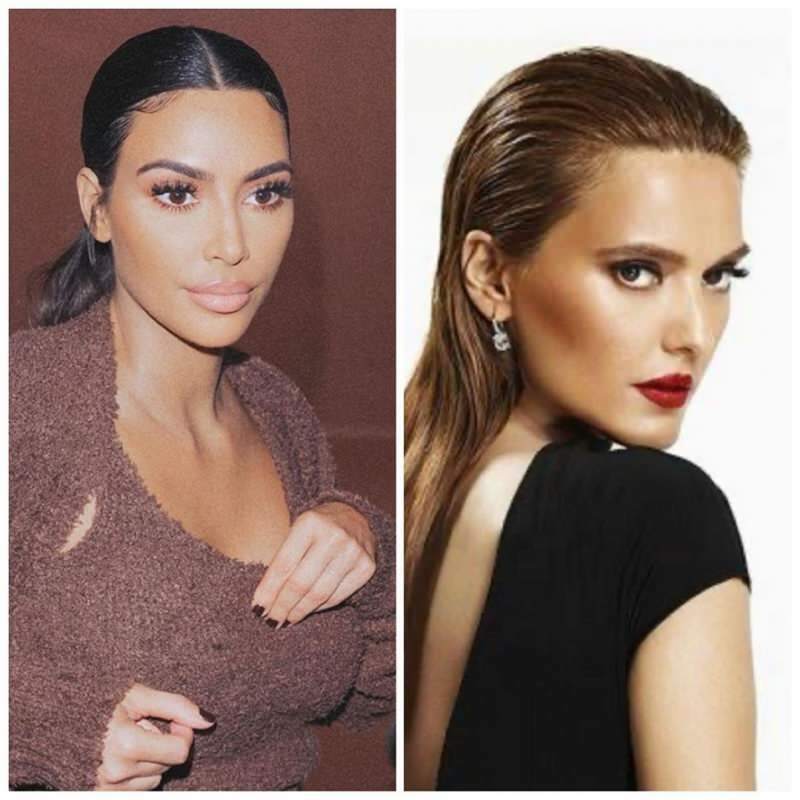Hogyan változtassuk meg az alapértelmezett Google Fiókot másodpercek alatt
Google Chrome Google Hős / / June 04, 2020
Utoljára frissítve:
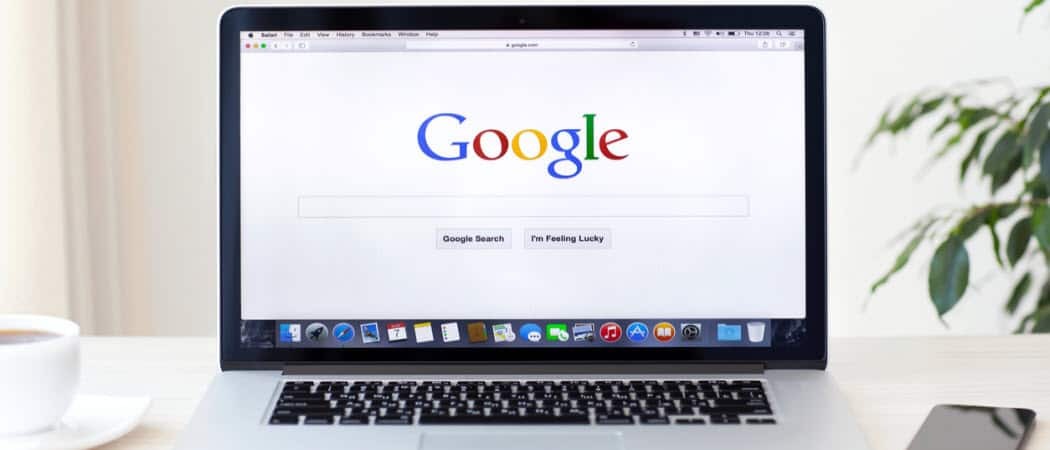
Könnyű megváltoztatni az alapértelmezett Google Fiókot több Google szolgáltatáshoz. Hasznos, ha több Google Fiókot használ a Chrome böngészőben.
Nagyon könnyű megváltoztatni az alapértelmezett Google Fiókot a Google Naptár, a Gmail és más Google szolgáltatások számára. Különösen akkor hasznos, ha több Google Fiókot használ a Chrome böngészőben.
A Chrome-böngészőben is könnyedén válthat a Google-fiókok között. De ha az egyik fiókot gyakrabban használja, mint a többit, akkor érdemes lehet az alapértelmezett Google-fiókját erre a fiókra cserélni.
Az alapértelmezett Google-fiók megváltoztatása
Az alapértelmezett Google-fiók beállításának trükkje a Chrome-ban annak megértése, hogy az alapértelmezett fiókot hogyan választják ki. A Google-fiókjába nincs eltemetve olyan beállítást, amely lehetővé teszi ezt a választást. Ehelyett a Google az alapértelmezett Google-fiókként használja a bejelentkezéshez használt kezdeti fiókot.
A Google így írja le az „alapértelmezett fiókot” a támogatási oldaluk.
Sok esetben az alapértelmezett fiók az, amelybe először jelentkeztél be. A mobil eszközökön az alapértelmezett fiók az eszköz operációs rendszerétől és a használt alkalmazásokatól függően változhat.
Ennek kijavításához az első lépés a kijelentkezés bármilyen fiókból, amelyet jelenleg a Chrome-ban használ.
1. Lépjen a Google.com webhelyre, és válassza ki a profilképet a Google keresési oldal jobb felső sarkában.
2. választ Kijelentkezés kijelentkezni a Google-fiókból.
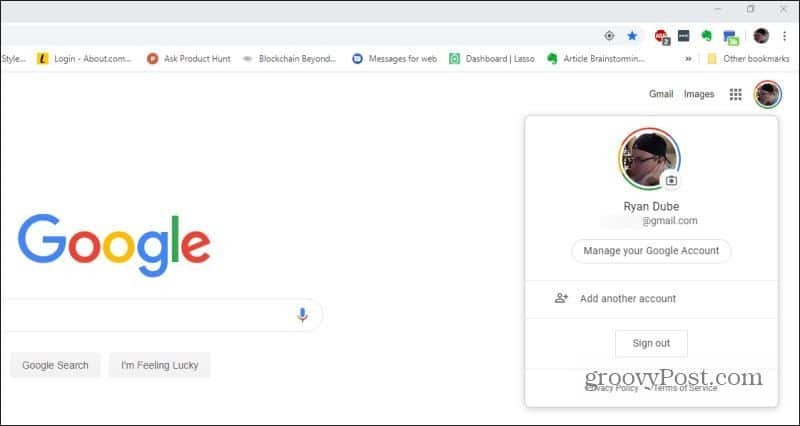
3. Most, hogy még nem jelentkezett be semmilyen Google-fiókba, bejelentkezhet az első fiókjába. Ez lesz az alapértelmezett Google-fiók. választ Bejelentkezés erre a Google keresési oldal jobb felső sarkában.
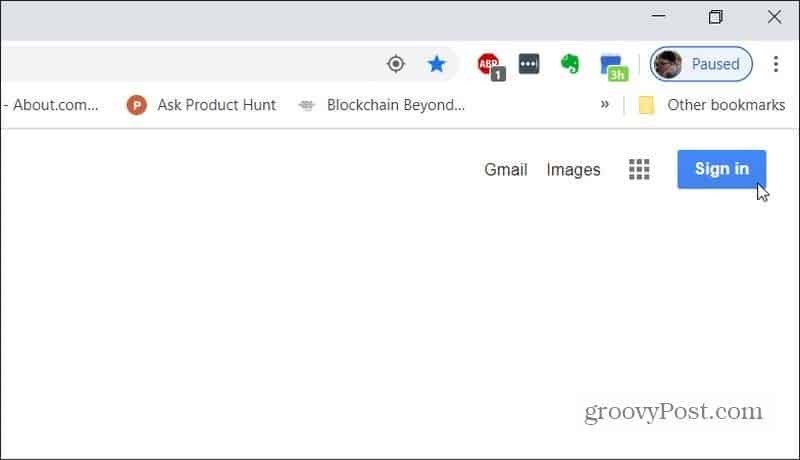
4. Most ki kell választania vagy fel kell vennie az alapértelmezett Google-fiókját. Ha még soha nem jelentkezett be, akkor ki kell választania Használjon másik fiókot. Egyébként válassza ki a fiókot.
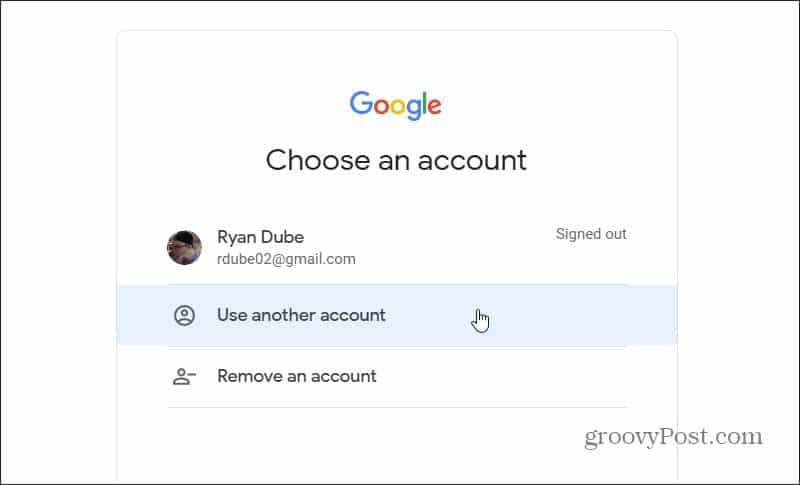
5. A bejelentkezés után látni fogja az új fiók alapértelmezett profilképét.
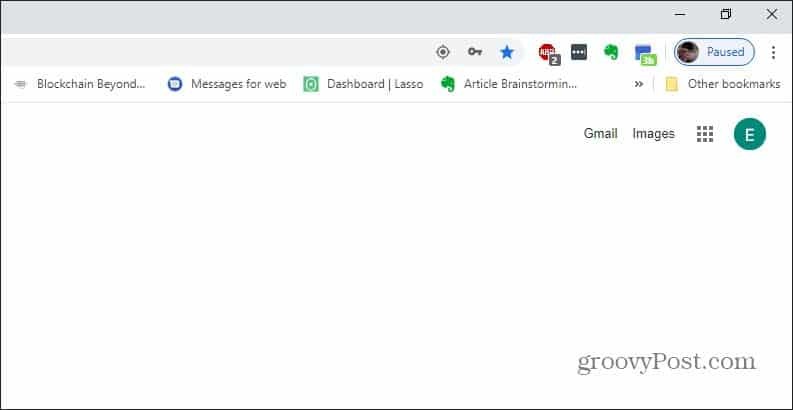
Ez a fiók mostantól az alapértelmezett Google-fiók az összes használt Google szolgáltatáshoz, például a Gmail vagy a Google Naptár.
Több Google Fiók használata
Ha szeretne, bejelentkezhet egy másodlagos fiókba, ha újra kiválasztja a profilképet, és kiválasztja azt a másik fiókot.
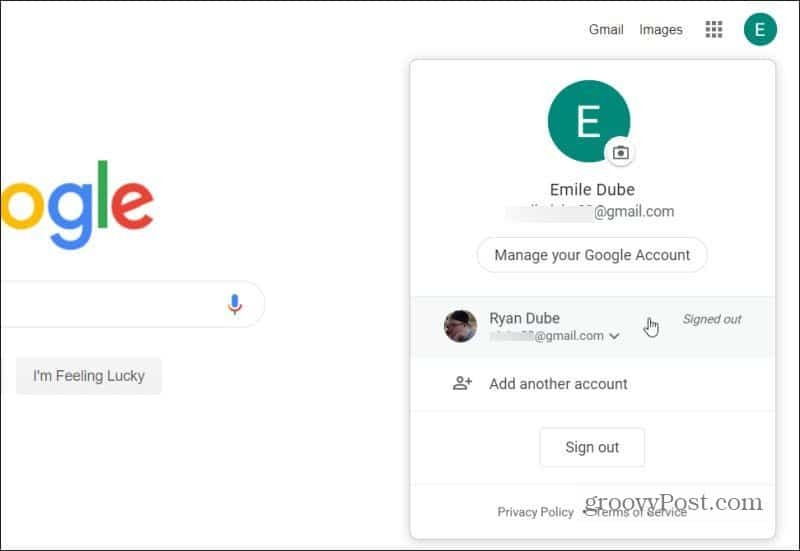
Miután bejelentkezett a második Google-fiókba, az eredeti fiók marad alapértelmezett. Ezt akkor láthatja, ha újra kiválasztják a profilképet. Látni fogja, hogy be van jelentkezve a második Google-fiókba, de az első bejelentkezett fiók jobb oldalán az „Alapértelmezés” felirat jelenik meg.
Ez azt jelenti, hogy be van jelentkezve a jelenleg használt Google-alkalmazás (a jelen esetben a Google Search) második Google-fiókjába.
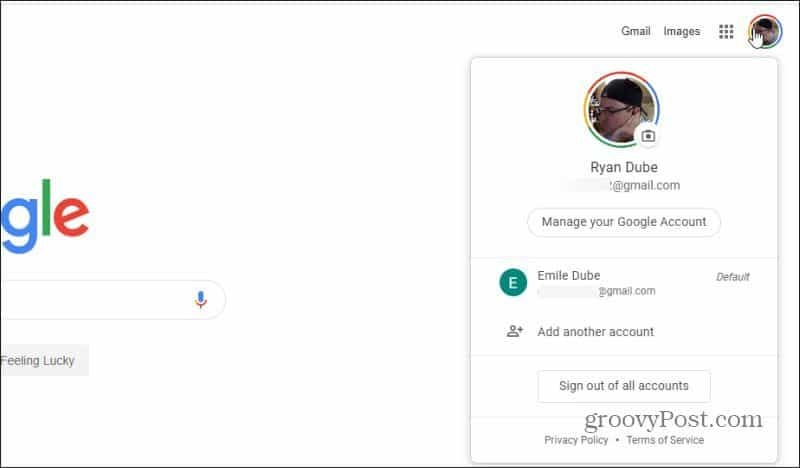
De ha megnyit egy új lapot, és felkeres egy másik Google-szolgáltatást, például a Gmail vagy a Google Naptár, látni fogja, hogy továbbra is az alapértelmezett Google-fiókot használja.
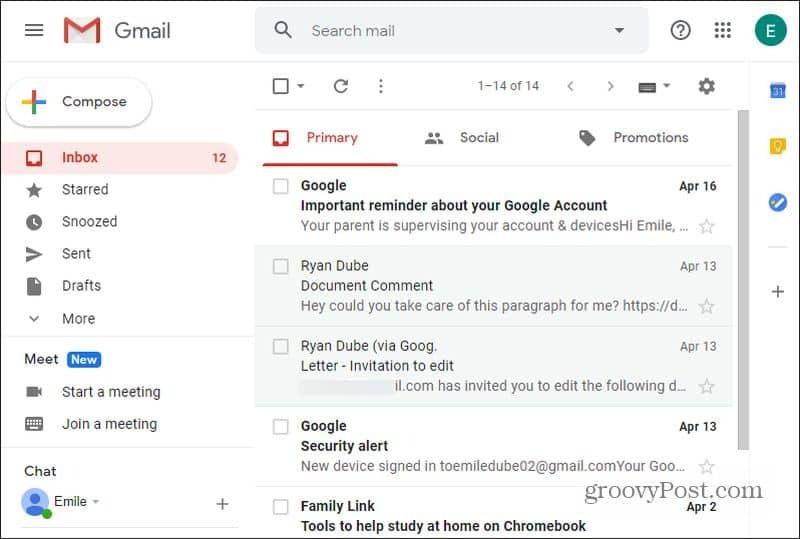
Ez akkor hasznos, ha a legtöbb Google-szolgáltatás egy Google-fiók alatt van, és néhány szolgáltatás kivételével ritkán használja a másik fiókot.
Meg tudsz változni A Google-fiókok ilyenek az Android rendszeren vagy iOS eszközökre is.
A Google Chrome használata több fiók kezelésére
Sokkal gyakoribb, hogy az emberek különböző célokra használnak különböző Google-fiókokat. És minden Google-szolgáltatást használniuk kell számlájukon.
A Google előző szakaszban szereplő „alapértelmezett felhasználó” megközelítésének használata gondot okozhat. Ehelyett jobb, ha a Google Chrome többszörös profil funkcióját használja.
A használat elindításához nyissa meg a böngészőt, és válassza a profilképet a Google Chrome ablakának tetején található menüsorban.
Itt különböző lehetőségek állnak rendelkezésre;
- Kiválaszthatja Jelentkezzen be újra hogy visszatérhessen a fiókba, amelyet akkor használt, amikor utoljára nyitotta meg a Chrome-ot. Ha bezárja a Chrome-ot, miközben be van jelentkezve, a következő megnyitásakor automatikusan bejelentkezik a fiókba.
- Válassza a Vendég lehetőséget a Google Chrome használatához fiók nélkül. Ez akkor hasznos, ha nem akarja, hogy a könyvjelzők, a keresési előzmények vagy a böngésző előzményei bekerüljenek bármelyik Google-fiókjába.
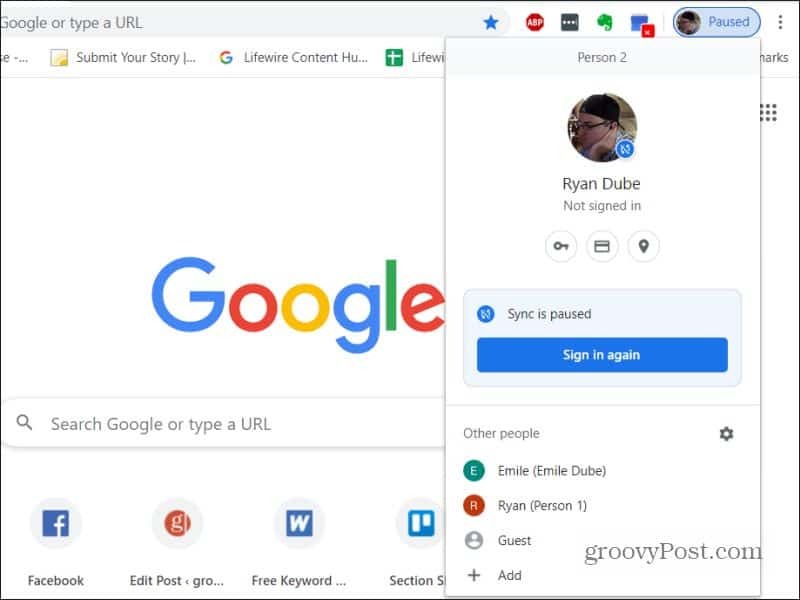
3. választ hozzáad új Google-fiók hozzáadása a Chrome böngészőhöz. Amikor ezt megteszi, a fiókhoz egyedi profilképet rendelhet, hogy felismerje.
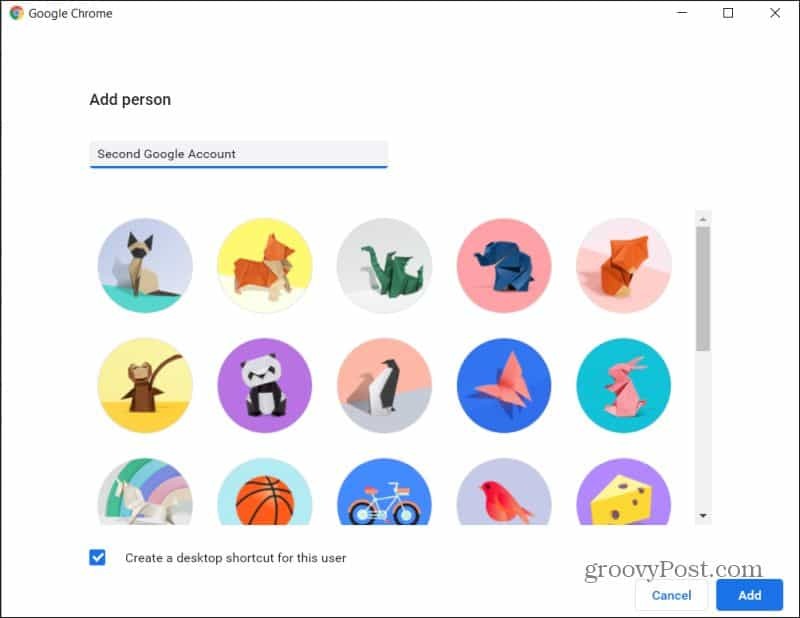
4. Ha valamelyik meglévő fiókot választja, akkor egy teljesen új Chrome böngészőablakot nyit meg, amelybe be van jelentkezve a másik Google-fiókba.
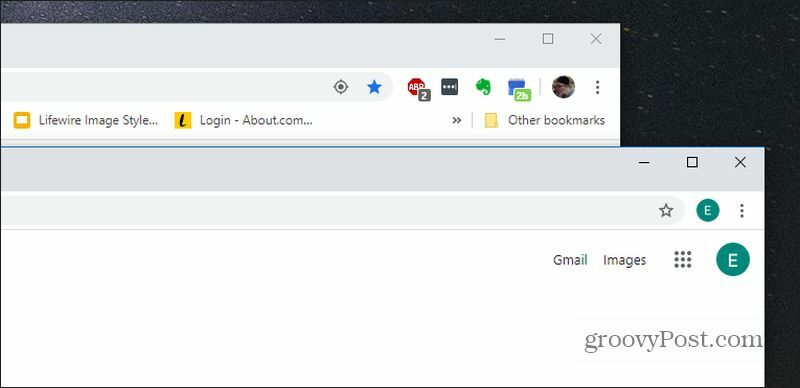
Ez is egyszerű távolítsa el e fiókok bármelyikét a Google Chrome böngészőből is.
Összegezve
Ez a leghatékonyabb módszer több Google-fiók használatához. Lehetővé teszi két vagy több Google Chrome ablaka használatát, amely az egyik Google-fiókba be van jelentkezve alapértelmezésként abban a böngészőablakban.
Ez azt jelenti, hogy nem kell aggódnia a fiókok közötti folyamatos váltás miatt, amikor a Google böngészőjében különféle Google-szolgáltatásokat használ.
A Chrome nem az egyetlen böngésző, amely lehetővé teszi, hogy több Google-fiókba bejelentkezzen. Más böngészők kínálják ezt a funkciót is.
Ne feledje, hogy megteheti tartsa szinkronizálva a Chrome böngésző tevékenységeit és naplóit az összes eszközön is.
Mi az a személyes tőke? 2019-es áttekintés, beleértve azt is, hogyan használjuk fel a pénzkezelésre
Akár kezdi a befektetést, akár egy tapasztalt kereskedő, a Personal Capital mindenkinek kínál valamit. Itt van egy pillantás a ...